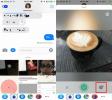Kaip nustatyti lėtą jutiklinį ID jūsų iPhone
Daugybė „iOS“ funkcijų yra susieta su „Touch ID“. „IOS 11“ „Touch ID“ naudojamas kompiuteriui pasiekti „iPhone“, o senesnėse versijose jis naudojamas norint patvirtinti „Apple Pay“. Žinoma, kur kas paprastesnis „Touch ID“ naudojimas yra telefono atrakinimas. Tai lengviau, nei įeiti kodą ir yra mažiau galimybių suklysti. Beje, „Touch ID“ dažnai jūsų paprašys „Bandyti dar kartą“, jei jis neatpažįsta jūsų piršto arba jei jis lėtas. Lėtą greitį galima priskirti senesniems „iPhone“ arba tiesiog sulėtėja jūsų OS. Jei tai pastarasis, galite padaryti keletą dalykų, kad „iPhone“ nustatytumėte lėtą „Touch ID“.
Turėtume įspėti, kad „iPhone 6“ „Touch ID“ bus lėtesnis nei „iPhone 7“ „Touch ID“. Tai neturi nieko bendra su „iOS“ ir viskas, kas susiję su aparatine įranga. „Apple“ atkreipia dėmesį, kad „Touch ID“ būtų spartesnė kiekvienai naujai „iPhone“ kartojant. Negalite palyginti abiejų, nes vienoje aparatūra yra geresnė nei kita.
Valykite savo namų mygtuką
Grime gali kauptis ne tik ekrane, bet ir pagrindiniame mygtuke. Anot „Apple“, senesniuose „iPhone“ modeliuose galite naudoti šiek tiek drėgną audinį. Bendrovė taip pat pataria išvalyti mygtuką „Pagrindinis“, kad „Touch ID“ veiktų greičiau. Norėdami ją nuvalyti, naudokite minkštą, nepūkuotą šluostę. Gali būti pagunda naudoti Q patarimą, bet ne. Jame yra pluošto ir nenorite nieko rizikuoti.

Tuo pačiu užrašu įsitikinkite, kad jūsų rankos yra švarios. Geriausia, jei „Touch ID“ gali atrakinti jūsų telefoną, net jei jūsų rankos yra riebios, tačiau niekada nėra gera idėja ja naudotis tokiomis aplinkybėmis. Be to, yra neaiškumų, kiek gali būti niūrios jūsų rankos, ir „Touch ID“ vis tiek veiks.
Galiausiai įsitikinkite, kad nėra pirštų ar nykščių, kuriuos naudojate „Touch ID“, įpjovimų. „Touch ID“ gali būti naudojamas su nedidelėmis traumomis, tačiau jis turi savo ribas.
Iš naujo sukonfigūruokite „Touch ID“
Atidarykite „Nustatymų“ programą ir eikite į „Touch ID & Passcode“. Braukite, norėdami ištrinti visus sukonfigūruotus pirštus ir nykščius, ir vėl juos pridėkite. Dažnai, ypač jei turite sužeistą skaitmenį, tai gali padėti „Touch ID“ lengviau atpažinti jūsų pirštą ar nykštį.
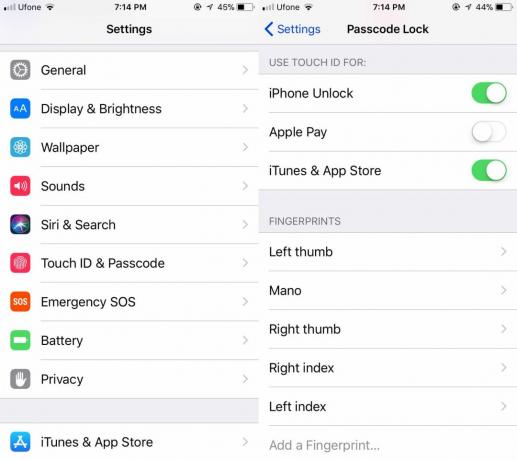
Pašalinti visus „Home Button“ sparčiuosius klavišus
Jei niekas kitas neveikia, turėtumėte pašalinti visus trigubo mygtuko „Pagrindinis“ mygtuko sparčiuosius klavišus. Atidarykite „Nustatymų“ programą ir eikite į Bendrieji> Prieinamumas. Slinkite iki galo ir bakstelėkite „Accessibility Shortcut“ ir panaikinkite visų parinkčių žymėjimą.

„IPhone“ yra puikus, gerai pagamintas įrenginys, galintis tarnauti ilgus metus. Aparatūra yra puiki, tačiau „Apple“ reikalauja, kad vartotojai atnaujintų savo įrenginį. Motyvuoti tai daryti kiekvienas naujas „iOS“ kartojimas yra sukurtas taip, kad gerai veiktų tik naujausiame „iPhone“ modelyje. Senesni modeliai mato lėtą, bet aiškų įrenginio greičio nuvertėjimą, ir jam negalima padėti, jei nenustosite atnaujinti savo OS versijos. Jei pasiekiate tašką, kuriame „Touch ID“ yra per lėtas, gali tekti su juo gyventi arba atnaujinti kitą, geresnį „iPhone“ modelį.
Paieška
Naujausios žinutės
„Jailbreak iOS 6“ „iPhone 4“, 3GS ir „iPod touch“ su „Redsn0w 0.9.15b1“
„iOS 6“ buvo išleista praėjus metams po „iOS 5“, beveik iki šiol. N...
Nauja „iOS 7“ nuotraukų programa su laiko juosta ir vaizdo efektais
Dirbtinė imitacija yra geriausia glostymo forma, todėl tai buvo pag...
Gaukite įspėjimą apie ekrano kopiją, kai nuotraukos atsiųstos naudojant „iMessage“
„Snapchat“ praneša jums, kai kas nors nufotografavo jūsų fotografij...